Substance Designer小技巧——保存3D View的配置信息 关于Substance Designer保存3D视图的配置信息的小技巧~在制作Substance Designer材质的时候,我们通常会在3D视图中调整一些参数,比如更改材质属性、更换环境贴图等。但是我们在使用Substance Designer制作过程中会发现我们所设置的参数,并不会随着我们Substance文件一起保存。每次打开文件都得重新调整参数,而且调好的参数效果不能保存,也会大大降低创作效率。 接着分享一下(如果有遗漏或者错误的地方欢迎在评论区指正!)本人在学习过程中发现2种可以进行保存的方法: 一:使用3D Scene资源进行保存 1、从当前视图场景创建3D资源。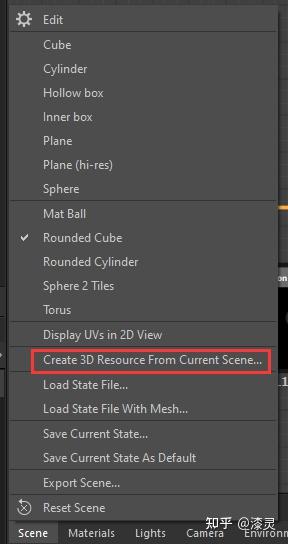
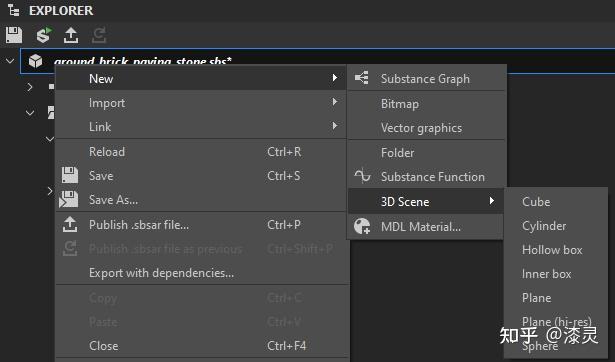
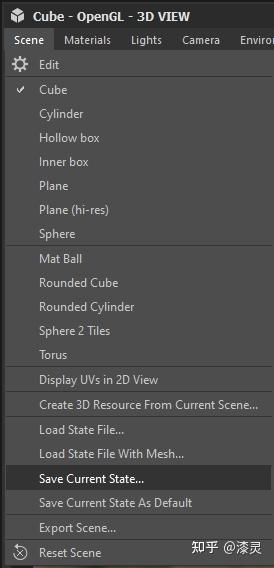

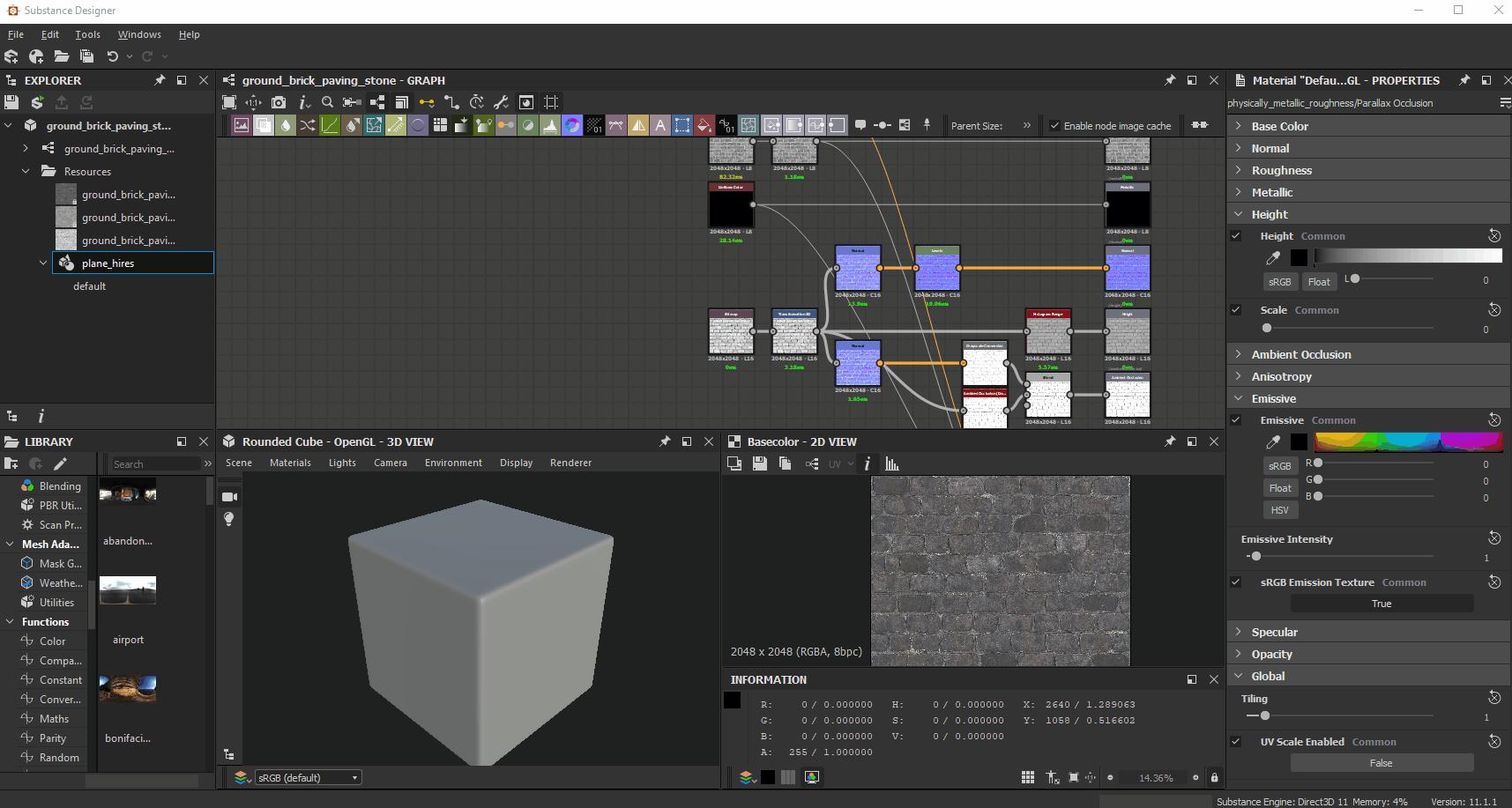
2024最新激活全家桶教程,稳定运行到2099年,请移步至置顶文章:https://sigusoft.com/99576.html
版权声明:本文内容由互联网用户自发贡献,该文观点仅代表作者本人。本站仅提供信息存储空间服务,不拥有所有权,不承担相关法律责任。如发现本站有涉嫌侵权/违法违规的内容, 请联系我们举报,一经查实,本站将立刻删除。 文章由激活谷谷主-小谷整理,转载请注明出处:https://sigusoft.com/57571.html










